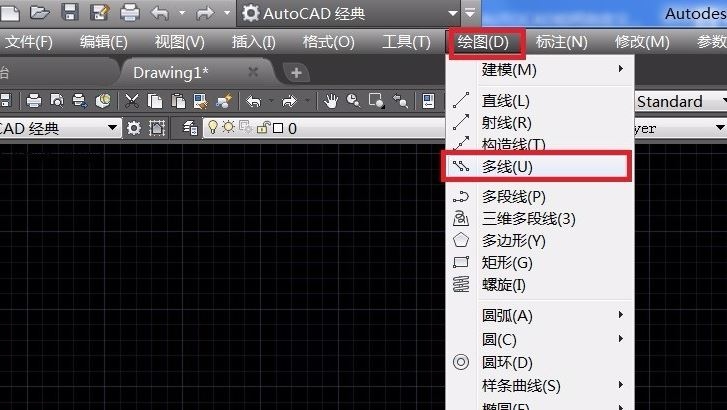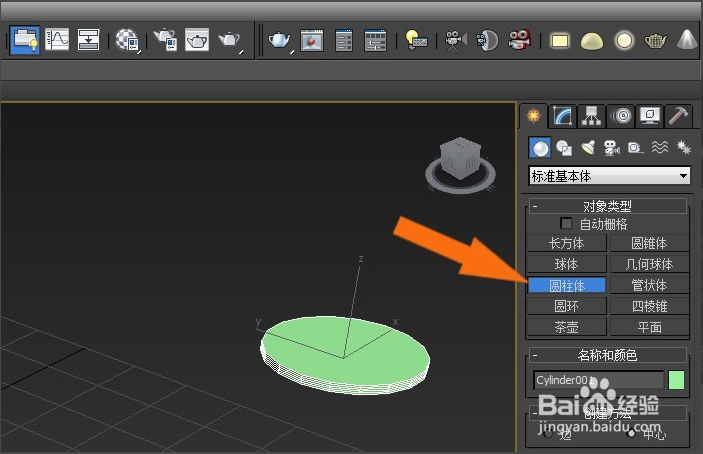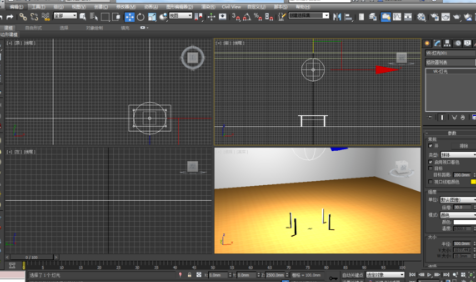3dmax软件网格平滑命令的正确使用方法与详细步骤(3dmax网格平滑怎么用)优质
上节小编和大家分享了3dmax涡轮平滑命令的正确使用方法。那你知道3dmax网格平滑命令如何使用嘛?本文小编将为大家带来3dmax软件网格平滑命令的正确使用方法与详细步骤。感兴趣的小伙伴们快和小编一起来看看3dmax软件怎么使用网格平滑命令吧!
3dmax软件网格平滑命令的正确使用方法与详细步骤如下:
步骤一。打开3dmax软件可看到四个视图窗口。在窗口的右边。鼠标左键单击面板的【几何体】按钮。选择3dmax标准基本体。在透视图上。拖动绘制长方体出来。如下图所示。下面我们将对长方体模型使用3dmax网格平滑命令。
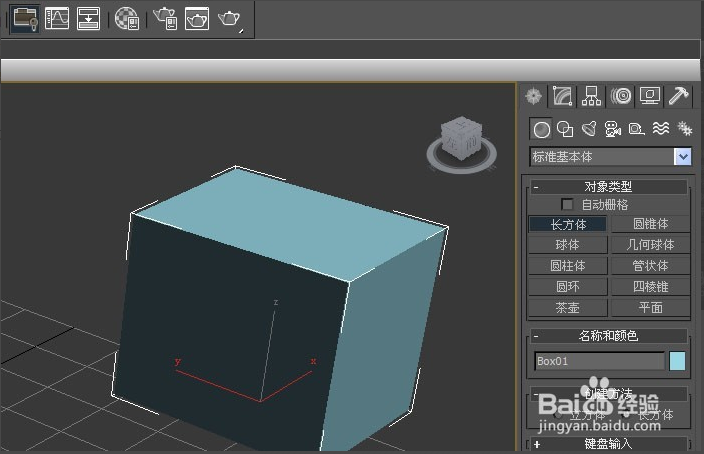
步骤二。鼠标左键单击3dmax修改面板。可直接修改长方体。长。宽。高的参数值。修改后。在透视图上的长方体就发生改变。如下图所示。
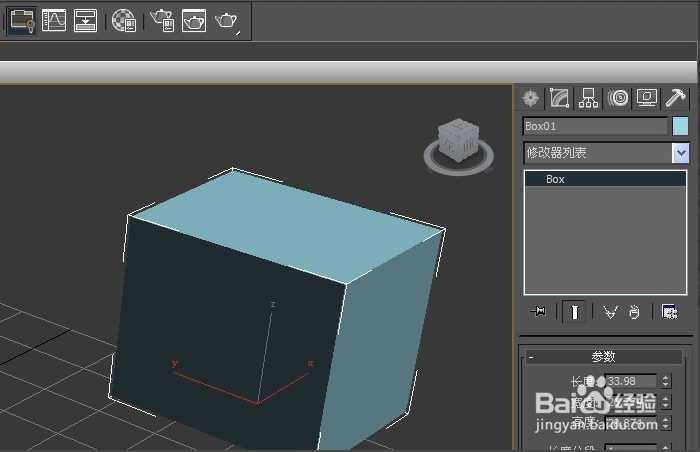
步骤三。在3dmax软件的修改面板上。鼠标左键单击【修改器列表】。在命令列表中选择3dmax网格平滑命令。如下图所示。
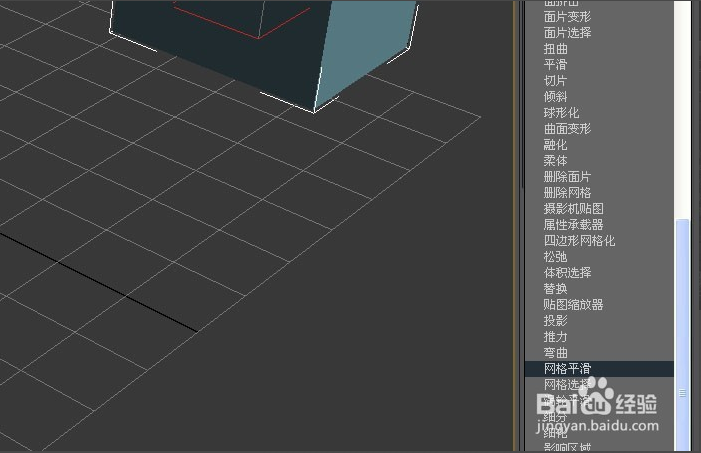
步骤四。在3dmax软件网格平滑命令面板上。可看到长方体发生了形状的改变。但看起来不平滑。如下图所示。
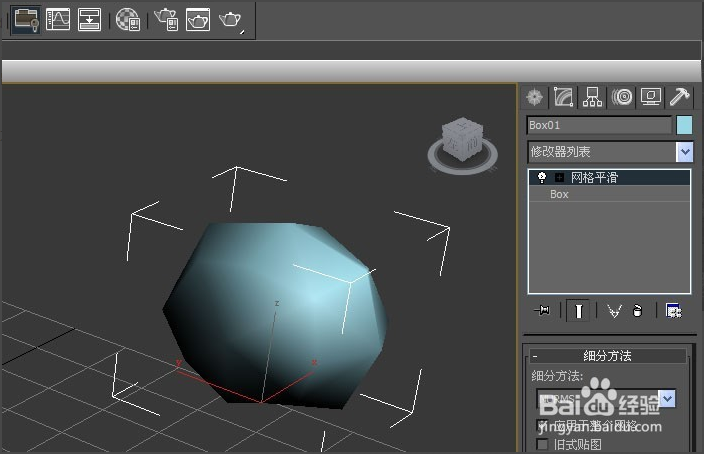
步骤五。 在3dmax网格平滑命令面板上。修改网格平滑的参数。细分量迭代次数改为3。此时可看到长方体变成很平滑了。如下图所示。
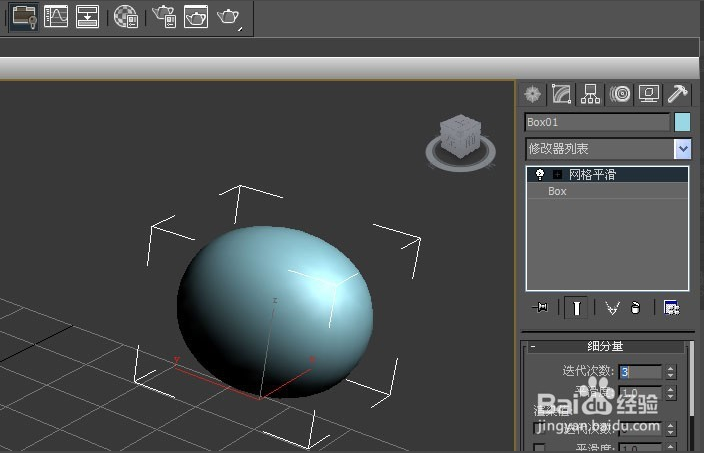
步骤六。修改好3dmax网格平滑命令参数后。鼠标左键单击【渲染】按钮。此时。可看到长方体使用网格平滑命令后的效果图了。如下图所示。
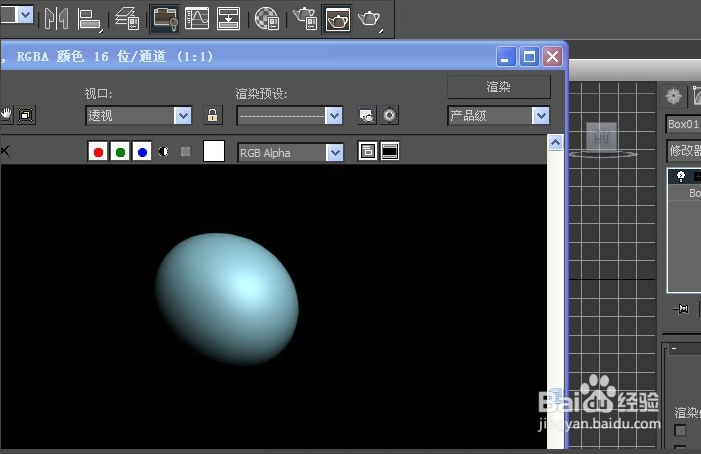
以上六个步骤就是3dmax软件网格平滑命令的正确使用方法与详细步骤。希望本文的方法分享可以给大家带来帮助。下节小编将为大家分享用3dmax网格平滑命令将模型及部分模型面变圆润的方法。我们下期再见!
更多精选教程文章推荐
以上是由资深渲染大师 小渲 整理编辑的,如果觉得对你有帮助,可以收藏或分享给身边的人
本文标题:3dmax软件网格平滑命令的正确使用方法与详细步骤(3dmax网格平滑怎么用)
本文地址:http://www.hszkedu.com/26278.html ,转载请注明来源:云渲染教程网
友情提示:本站内容均为网友发布,并不代表本站立场,如果本站的信息无意侵犯了您的版权,请联系我们及时处理,分享目的仅供大家学习与参考,不代表云渲染农场的立场!
本文地址:http://www.hszkedu.com/26278.html ,转载请注明来源:云渲染教程网
友情提示:本站内容均为网友发布,并不代表本站立场,如果本站的信息无意侵犯了您的版权,请联系我们及时处理,分享目的仅供大家学习与参考,不代表云渲染农场的立场!